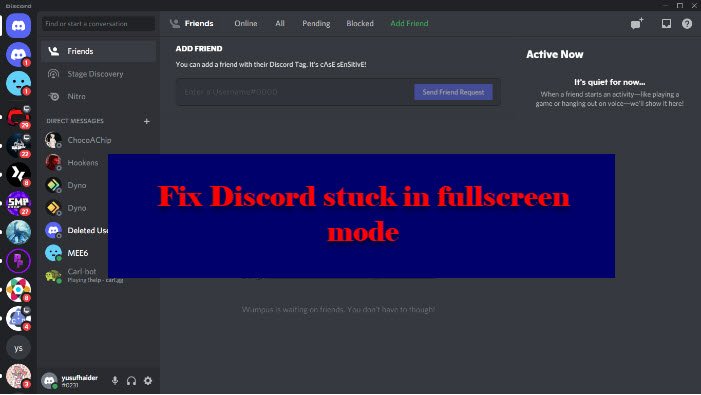Discord是游戏界最受欢迎的应用程序之一。它的方式很棒,但它不是没有错误的。它的用户抱怨其中一个问题。他们报告说Discord卡在全屏模式,他们想知道如何解决这个问题。在本文中,我们将讨论如果发现Discord卡在全屏模式下该怎么办。
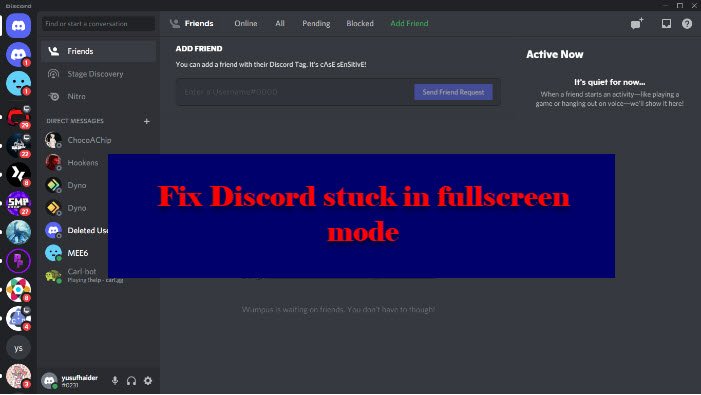
Discord 卡在全屏模式
如果您的Discord卡在全屏模式,您需要遵循以下建议:
- 使用键盘快捷键
- 重启应用
- 从任务管理器关闭应用程序
让我们详细谈谈它们。
1]使用键盘快捷键
许多用户报告说他们通过按键盘(Keyboard)快捷键意外进入了全屏模式。这很容易理解。因此,要离开全屏模式,我们需要重用快捷键Ctrl + Shift + F.
如果这不能让您退出全屏模式,还有一些其他Windows快捷方式可以派上用场。点击Win + down arrow,您正在处理的窗口将被最小化。您可以在Discord上执行此操作,然后从(Discord)任务栏(Taskbar)右键单击其图标,然后选择 关闭窗口。 (Close window. )现在,您可以重新启动Discord,它将完美运行。
这样做,您将退出全屏模式。
2]重新启动应用程序
如果您在Discord(Discord)中卡在全屏模式,您可以通过单击 十字 (Cross )按钮关闭应用程序,然后重新打开应用程序,它会正常工作。然而,这不是一个永久的解决方案。但这不会让您退出全屏模式,有时应用程序会卡住,因此,您应该继续阅读。
3]从任务管理器关闭应用程序

如果您无法从关闭(Close)按钮关闭应用程序,请尝试从任务管理器(Task Manager)执行相同操作。
由于您处于全屏状态,您可能无法使用开始菜单(Start Menu)打开任务管理器(Task Manager)。因此(Therefore),您需要使用以下方法从任务管理器中关闭(Task Manager)Discord。
- 点击 Ctrl + Alt + Delete 并选择 任务管理器。(Task Manager.)
- 在 Processes 选项卡的 Apps下,右键单击 Discord 并选择 End task。
这样,您就关闭了Discord客户端应用程序。现在,从“开始”菜单(Start Menu)打开它,一切顺利。
希望(Hopefully)现在您知道当Discord进入全屏模式时该怎么做。
如何在Discord中启用全屏模式?
全屏模式旨在使Discord更加直观和迷人。您可以通过键盘快捷键Ctrl + Shift + FDiscord中轻松启用全屏模式。
为什么 Discord 卡在启动上?(Why is Discord Stuck on Starting?)
通常,由于文件损坏、损坏或丢失, Discord无法启动。(Starting)因此,您需要恢复这些文件才能运行游戏。对于提及并了解解决此问题的方法,您应该查看我们的指南,了解如果Discord 应用程序无法打开(Discord app won’t open)该怎么办。
阅读下一篇:(Read Next:)
Fix Discord is stuck in fullscreen mode
Discord is one of the most popular apps in the gaming circuit. It is great the way it is but it is not error-free. Its users are complaining about one of the issues. They are reporting that Discord is stuck in fullscreen mode and they want to know how to resolve this issue. In this article, we are going to discuss what you can do if you find that Discord is stuck in fullscreen mode.
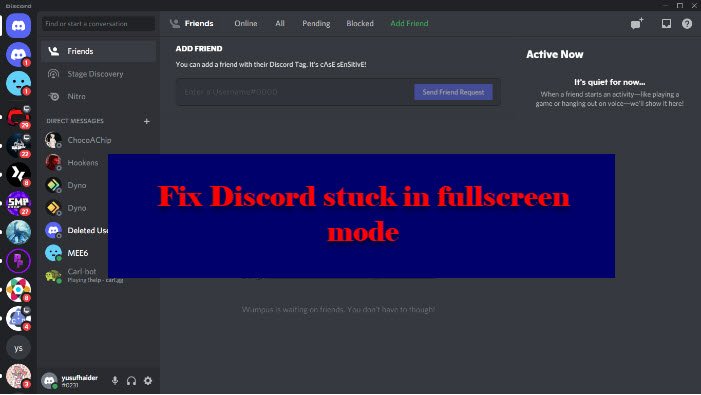
Discord is stuck in fullscreen mode
If your Discord is stuck in fullscreen mode, you need to follow these suggestions:
- Use Keyboard Shortcuts
- Restart the app
- Close the app from Task Manager
Let us talk about them in detail.
1] Use Keyboard Shortcuts
Many users reported that they entered the fullscreen mode accidentally by pressing the Keyboard shortcuts. And it is pretty understandable. So, to leave the fullscreen mode, we need to reuse the shortcuts, Ctrl + Shift + F.
If this doesn’t make you exit the fullscreen mode, there are some other Windows shortcuts that can come in handy. Hit Win + down arrow, and the window you are working on will be minimized. You can do this on Discord, then right-click on its icon from the Taskbar, and select Close window. Now, you can relaunch Discord and it will work perfectly.
Do, this and you will exit the fullscreen mode.
2] Restart the app
If you are stuck in fullscreen mode in Discord, you can close the application by clicking on the Cross button and then reopen the app and it will work just fine. However, this is not a permanent solution. But this won’t make you exit the fullscreen mode and sometimes the app gets stuck, so, you should continue reading.
3] Close the app from Task Manager

If you are not able to close the app from the Close button, try doing the same from the Task Manager.
Since you are in fullscreen, you may not be able to use the Start Menu to open Task Manager. Therefore, you need to use the following method to close Discord from Task Manager.
- Hit Ctrl + Alt + Delete and select Task Manager.
- From the Processes tab, under Apps, right-click on Discord and select End task.
This way, you have closed the Discord client application. Now, open it from the Start Menu and you will be good to go.
Hopefully, now you know what to do when Discord enters the fullscreen mode.
How to enable fullscreen mode in Discord?
The fullscreen mode was made to make Discord more intuitive and captivating. You can easily enable fullscreen mode in Discord by the keyboard shortcut, Ctrl + Shift + F.
Why is Discord Stuck on Starting?
Usually, Discord is Stuck on Starting because of corrupt, damaged, or missing files. So, you need to restore these files in order to run the game. For mentioned and to know the ways to fix this issue, you should check our guide on what to do if the Discord app won’t open.
Read Next: